Excel VBAで格子と外枠の罫線を引く方法:LineStyleとWeight
マニュアルで複雑な罫線を引くのは大変ですが、VBAを使えば細線や太線がある表を一瞬で作成できます。
Homeに戻る > Excel セルのTipsへ
Excelの格子の罫線の場合は、下の「格子 細線」を使えば一回でできますが、それ以外は個別に引くことになります。
例えば、格子の四角でも外枠を太線にしたい場合は、上下左右をそれぞれ引く必要があります。
VBAでも線種・太さをそれぞれ指定できますので、マニュアルと同じように作成できます。
- 線種は、BorderオブジェクトのLineStyleプロパティに設定します。デフォルトは「xlLineStyleNone 線なし」です。
- 線の太さは、BorderオブジェクトのWeightプロパティに設定します。
関連するTipsの「選択範囲に罫線を引く:Excel」も参照してください。
Excel VBAで指定できる線種・太さの種類
■ 線種| xlContinuous | 直線 |
| xlDot | 点線 |
| xlDash | 鎖線 |
| xlDashDot | 一点鎖線 |
| xlDashDotDot | 二点鎖線 |
| xlSlantDashDot | 斜め模様の一点鎖線 |
| xlLineStyleNone | 線なし |
■ 太さ
| xlHairline | 極細線 |
| xlThin | 細線 |
| xlMedium | 中太線 |
| xlThick | 太線 |
Excelコマンドボタンとシートプロシージャ
- コマンドボタンがクリックされると、E2:G6セルに細線の格子罫線を引きます。
- 次に項目が表示される、E2:G2セルに太線の外枠罫線を引きます。
- 次に表全体の、E2:G6セルに太線の外枠罫線を引きます。
'格子 細線
Private Sub DoKousiKeisen(srange As String)
Range(srange).Select
Selection.Borders.Weight = xlThin
Selection.Borders.LineStyle = xlContinuous
End Sub
'外枠 太線
Private Sub DoWakuKeisen(srange As String)
Range(srange).Select
'左罫線
With Selection.Borders(xlEdgeLeft)
.Weight = xlThick
.LineStyle = xlContinuous
End With
'上罫線
With Selection.Borders(xlEdgeTop)
.Weight = xlThick
.LineStyle = xlContinuous
End With
'右罫線
With Selection.Borders(xlEdgeRight)
.Weight = xlThick
.LineStyle = xlContinuous
End With
'下罫線
With Selection.Borders(xlEdgeBottom)
.Weight = xlThick
.LineStyle = xlContinuous
End With
End Sub
Private Sub CommandButton1_Click()
DoKousiKeisen "E2:G6"
DoWakuKeisen "E2:G2"
DoWakuKeisen "E2:G6"
Range("A1").Select
End Sub
Excel実行結果
罫線が引かれた表が作成できました。
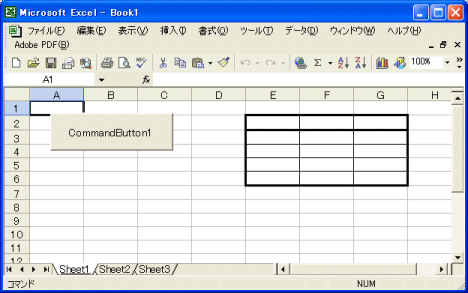
Homeに戻る > Excel セルのTipsへ
■■■
このサイトの内容を利用して発生した、いかなる問題にも一切責任は負いませんのでご了承下さい
■■■
当ホームページに掲載されているあらゆる内容の無許可転載・転用を禁止します